Applicare tag agli elementi in Fabric
Questo articolo descrive come applicare tag agli elementi in Microsoft Fabric. Il gruppo di destinatari previsto è costituito dagli utenti che vogliono applicare tag agli elementi di Fabric.
Per altre informazioni sui tag, vedere Tag in Microsoft Fabric.
Prerequisiti
È necessario disporre delle autorizzazioni di scrittura per un elemento per poter applicare tag o rimuovere tag da esso.
Applicare tag a un elemento
Aprire le impostazioni dell'elemento e passare alla scheda Tag .
Selezionare l'elenco a discesa Seleziona tag da applicare per visualizzare l'elenco dei tag disponibili. Scegliere i tag pertinenti per l'elemento. È possibile selezionare più tag. Un elemento può avere fino a 10 tag. I tag già applicati all'elemento sono elencati in Tag applicati.

Nota
Se l'elenco a discesa Seleziona tag da applicare è disabilitato, significa che non si dispone delle autorizzazioni per applicare tag all'elemento.
Al termine, chiudere il riquadro delle impostazioni. Per gli elementi di Power BI, selezionare Salva o Applica.
Rimuovere tag da un elemento
Aprire le impostazioni dell'elemento e passare alla scheda Tag .
Tutti i tag applicati all'elemento vengono visualizzati in Tag applicati.
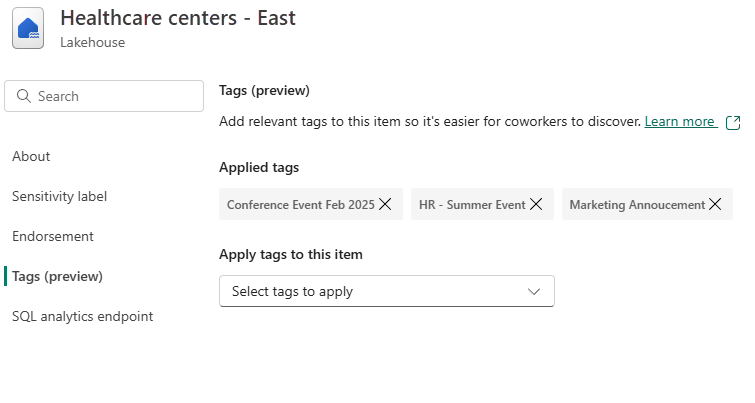
Selezionare la X accanto ai nomi dei tag da rimuovere dall'elemento.
Al termine, chiudere il riquadro delle impostazioni. Per gli elementi di Power BI, selezionare Salva o Applica.